win10系统下如何禁用附近共享功能
win10纯净版系统中,自带有附近共享功能,可以让您无需任何设置即可快速将文件传输到附近的计算机,但是有些用户并不喜欢这个功能,想要禁用附近共享功能,该怎么操作呢,下面就随小编一起来看看win10系统下禁用附近共享功能的具体步骤吧。
启用此功能后,该功能可使您的计算机在共享网络上可见,从而允许其他人与其共享文件。 虽然这通常是一个加分,但有时您宁愿禁用该功能并在网络上保持幽灵。这是它的完成方式。
1、打开“开始”菜单并选择“设置”;

2、从可用选项列表中,选择“系统”;

3、在“跨设备共享”下,将切换按钮切换为“关”。
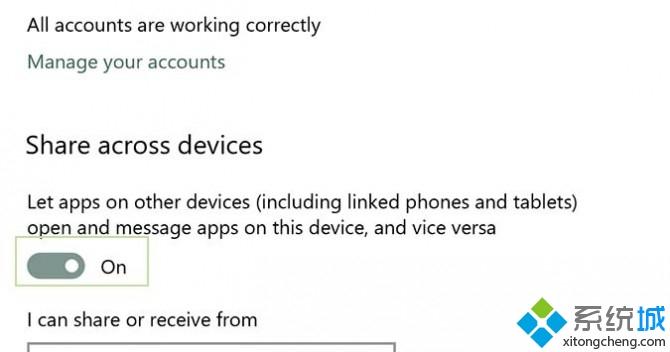
4、要重新打开它,您只需按照上述步骤操作并切换附近共享(步骤3)即可。
上述给大家介绍的便是win10系统下如何禁用附近共享功能的全部内容,希望本教程内容可以帮助到大家。
相关教程:共享功能被禁用我告诉你msdn版权声明:以上内容作者已申请原创保护,未经允许不得转载,侵权必究!授权事宜、对本内容有异议或投诉,敬请联系网站管理员,我们将尽快回复您,谢谢合作!











